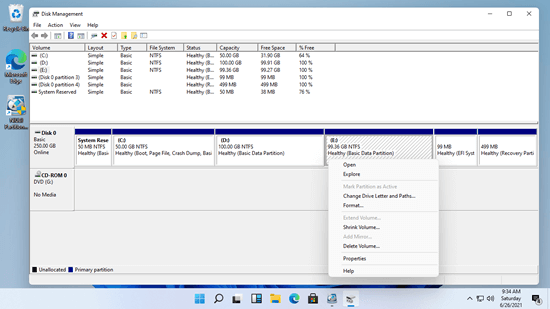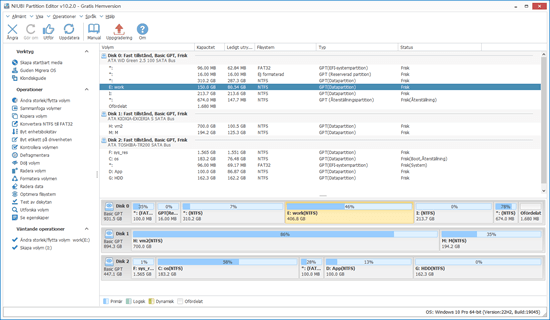Lagringsenheten är en oumbärlig komponent i en dator, oavsett om du använder SSD, mekanisk hårddisk eller RAID-array. Innan du sparar filer på en helt ny hårddisk måste du initialisera disken, skapa partitioner på den och sedan formatera partitionerna med ett filsystem. Efter att ha kört en Windows 11-dator under en tid kan du upptäcka att den schemalagda partitionsstorleken inte är den bästa. Till exempel: 1, systempartitionen C är för liten och blir full. 2, det finns bara en partition på en disk men du behöver fler för att spara olika typer av filer. 3, det finns för många partitioner på en disk och det gör det svårt att hitta filer. För att lösa dessa problem och hantera diskpartitioner bättre behöver du en pålitlig diskpartitions hanterare för Windows 11-datorn. Den här artikeln introducerar den inbyggda gratis partitions hanteraren i Windows 11 och den bästa gratis partitions programvaran för Windows 11 bärbara, stationära och surfplattor.

Inbyggd gratis partitions hanterare i Windows 11
Precis som i föregående Windows 10 finns det en inbyggd gratis partitions hanterare i Windows 11. Tryck på Windows + X samtidigt på tangentbordet och sedan ser du Diskhantering i listan. Efter att ha öppnat denna diskhanterare i Windows 11, högerklicka på varje partition eller framsidan av en disk så ser du alla operationer, otillgängliga operationer är nedtonade.
I Windows 11 Diskhantering kan du initialisera en helt ny hårddisk, skapa en ny volym med oallokerat utrymme. Ta bort, formatera och ändra enhetsbeteckning för en allokerad partition.
Denna inbyggda gratis partitions hanterare i Windows 11 kan ändra storlek på NTFS-partition utan att förlora data (inte 100 %). Mer exakt kan den krympa NTFS-partitionen för att skapa en ny volym och utöka NTFS-partitionen genom att ta bort dess angränsande volym till höger. Om du vill utöka en partition genom att krympa en annan kan Diskhantering inte hjälpa dig.
För en hårddisk kan Windows 11 Diskhantering konvertera disk mellan MBR och GPT, men du måste först ta bort alla volymer på denna disk. Den kan konvertera en grundläggande disk till en dynamisk, men den kan inte konvertera en dynamisk disk tillbaka till en grundläggande utan dataförlust.
Jämfört med den inbyggda gratis partitions hanteraren i Windows 11 är diskpartitions programvara från tredje part mycket kraftfullare. Det finns gratis partitions programvara för Windows 11 bärbara, stationära och surfplattor.
Bästa gratis partitions programvara för Windows 11 dator
Det finns många gratis partitions programvaror för Windows 11/10/8/7/Vista/XP, så vilken är den bästa? GUI för diskpartitions programvaran är olika men funktionerna är liknande. Dataskyddsförmågan är viktigast för partitions programvara, eftersom det finns en potentiell risk för system-/partitions skada vid modifiering av diskpartition. Bättre än andra verktyg har NIUBI Partition Editor en kraftfullare dataskyddsteknik och andra fördelar.
1. Ren och säker
NIUBI Partition Editor Gratisutgåva är 100 % ren utan några medföljande annonser eller plugins. Till skillnad från andra gratis partitions programvaror som inaktiverar många funktioner, är NIUBI Gratisutgåva samma som den kommersiella utgåvan förutom bristen på 1-sekunds återställning och startbar mediabyggare.
2. Virtuellt läge
Till skillnad från Diskhantering som tillämpar ändringar omedelbart, är NIUBI Partition Editor utformad för att fungera i virtuellt läge först. Du kan förhandsgranska, avbryta och göra om de väntande operationerna. Verkliga diskpartitioner ändras inte förrän du klickar på Verkställ för att bekräfta.
3. Avbryt efter behag
Detta är en unik teknik från NIUBI. Om du har tillämpat ändringar med annan programvara kan du inte avbryta de pågående operationerna i början eller över 50 % även om du gjorde fel. NIUBI Partition Editor kan avbryta operationerna i valfri framsteg snabbt och säkert.
4. 1-sekunds återställning
Detta är en annan unik teknik från NIUBI Partition Editor. Om den upptäcker något maskinvaruproblem eller känt programvarufel kan den automatiskt och blixtsnabbt återställa din dator till ursprungligt skick.
5. Mycket snabbare
När du krymper partitionen åt höger eller flyttar en partition måste alla filer i denna partition flyttas till nya platser. Det kostar mycket tid om det finns stora mängder filer. NIUBI är 30 % till 300 % snabbare på grund av en speciell filflyttningsalgoritm.
6. Allt-i-ett verktygslåda
Denna gratis partitions programvara stöder Windows 11/10/8/7/Vista/XP. Den kan hantera alla typer av HDD, SSD, RAID. VMware, Hyper-V, USB-enhet och minneskort. De flesta krav på disk- och partitions hantering kan uppfyllas.
Ladda ner denna gratis partitions hanterare i Windows 11-datorn. Till höger ser du alla lagringsenheter med partitions struktur och annan information. Högerklicka på varje partition eller framsidan av en disk för att se tillgängliga operationer.
För enskild partition:
- Ändra storlek på volym (krympa och utöka)
- Flytta partitions plats
- Slå ihop två angränsande volymer i ett steg
- Kopiera till oallokerat utrymme
- Konvertera till logisk eller primär partition
- Konvertera NTFS till FAT32
- Optimera filsystem
- Ändra enhetsbeteckning (t.ex. D:)
- Ändra etikett (lägg till eller ändra namn)
- Ange aktiv partition
- Kontrollera filsystemets integritet
- Defragmentera för att förbättra prestanda
- Dölj från Utforskaren
- Ta bort (filer kan återställas)
- Formatera volym för ny användning
- Rensa (radera data permanent)
- Ytest
- Utforska (visa filer/mappar med katalog)
- Visa egenskaper
För hela disken:
- Initialisera
- Ändra status till offline eller online
- Ange skrivskyddad attribut
- Rensa disk (kan inte återställas)
- Ytest
- Visa egenskaper
- Klona disk för att migrera data och Operativsystem
- Konvertera MBR-disk till GPT
- Ta bort alla partitioner
- Rensa disk
För oallokerat utrymme:
- Skapa en eller flera volymer
- Rensa data i den
- Ytest (skanna dåliga sektorer)
- Visa egenskaper (detaljerade parametrar)
Varför inte ladda ner och prova denna gratis partitions programvara på din Windows 11/10/8/7 bärbara, stationära eller surfplatta? Titta på videon hur du använder denna gratis partitions hanterare på din dator.